प्रश्न
समस्या: विंडोज 10 पर त्रुटि कोड 0x80240438 को कैसे ठीक करें?
हैलो सभी को। मुझे विंडोज 10 त्रुटि कोड 0x80240438 को ठीक करने के तरीके के बारे में प्रासंगिक जानकारी नहीं मिल रही है। यह तभी दिखाई देता है जब मैं Microsoft Store से ऐप्स डाउनलोड करने का प्रयास करता हूं। शायद आपके पास कोई उपाय हो?
हल उत्तर
विंडो स्टोर त्रुटि कोड 0x80240438 काफी पुराना विंडोज बग है जिसे वर्तमान में विंडोज स्टोर त्रुटि के रूप में जाना जाता है। इस तरह के बग को ट्रैक करना, विशेष रूप से सुरक्षा से संबंधित, एक गंभीर रूप से अच्छी तरह से भुगतान किया जाने वाला व्यवसाय बन गया है।[1] हालांकि, हमें इस मुद्दे को नहीं भूलना चाहिए।
जो लोग त्रुटि कोड 0x80240438 से निपट रहे हैं वे निश्चित रूप से "पुराने" संदर्भ के बारे में बहस करेंगे क्योंकि त्रुटि विंडोज 10 अपग्रेड या अपडेट प्रक्रियाओं के दौरान पहले ही दिखाई दे चुकी है। नतीजतन, आप देख सकते हैं कि इसने विंडोज स्टोर दोनों के प्रदर्शन को निलंबित कर दिया है[2] ऐप और विंडोज अपडेट सर्विस।[3]
नए ऐप डाउनलोड न कर पाना या पहले से इंस्टॉल किए गए ऐप को अपडेट न कर पाना कई लोगों के लिए काफी परेशानी भरा हो सकता है। यह न केवल सुरक्षा को नकारात्मक रूप से प्रभावित करता है बल्कि यह उपयोगकर्ताओं को विंडोज़ पर प्रासंगिक सुविधाओं का आनंद लेने से भी रोकता है। जब वे विंडोज स्टोर से अपडेट या ऐप डाउनलोड करने का प्रयास करते हैं, तो उन्हें निम्न त्रुटि संदेश प्राप्त होता है:
हमें कुछ मिनट दें
हमारी ओर से कुछ गलत हुआ। कुछ देर रुकें और फिर दोबारा कोशिश करें।
यदि आपको इसकी आवश्यकता हो तो त्रुटि कोड 0x80240438 है।
चूंकि प्रत्येक ऑपरेटिंग सिस्टम में विविध विशेषताएं और सामग्री होती है, इसलिए 0x80240438 त्रुटि का अपराधी तदनुसार भिन्न होता है। फिर भी, प्रॉक्सी कनेक्शन को अक्षम करके, विंडोज़ को साफ़ करके समस्या का समाधान किया जा सकता है कैश स्टोर करें, विंडोज फ़ायरवॉल को बंद करना, आईपीवी 6 को अक्षम करना, विंडोज अपडेट घटकों को पुनरारंभ करना, और एक जैसा।
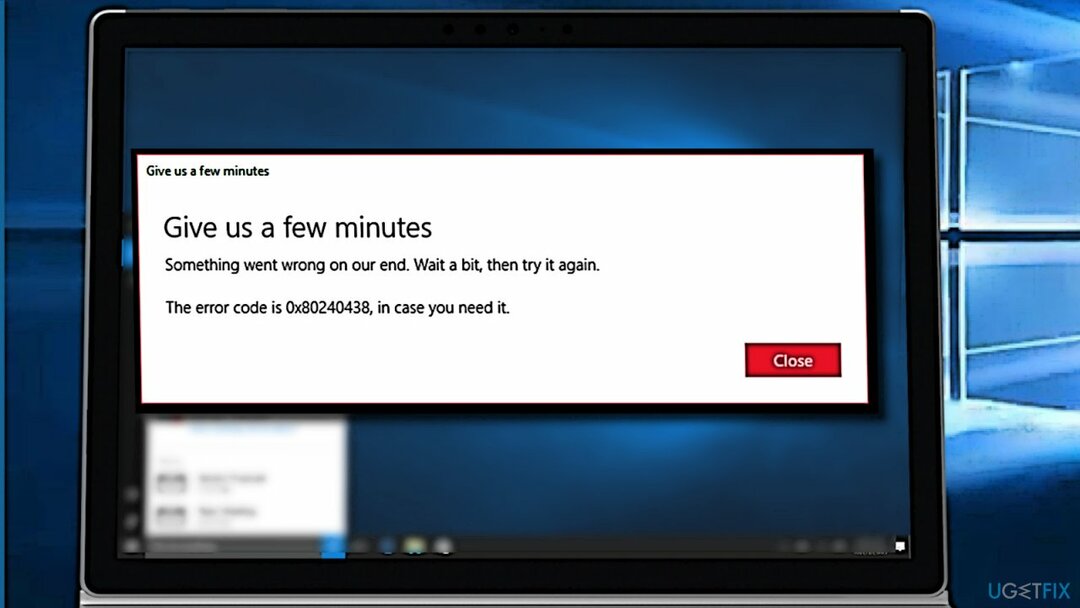
विंडोज 10 ऐप स्टोर त्रुटि कोड 0x80240438 को ठीक करने के तरीके पर एक गाइड
क्षतिग्रस्त सिस्टम को ठीक करने के लिए, आपको का लाइसेंस प्राप्त संस्करण खरीदना होगा रीइमेज रीइमेज.
इस थ्रेड में, हम सभी 0x80240438 त्रुटि कोड सुधार प्रदान करेंगे, इसलिए उन्हें एक-एक करके आज़माएं और जांचें कि उनमें से कोई मदद करता है या नहीं। विफलता के मामले में, हम विंडोज को रीसेट करने या क्लीन इंस्टाल करने की सलाह देंगे।
साथ ही, विंडोज रिपेयर टूल से सिस्टम की जांच करें जैसे कि रीइमेजमैक वॉशिंग मशीन X9 यह सुनिश्चित करने के लिए कि सभी घटक सही जगह पर हैं। साइबर संक्रमण या साधारण प्रोग्राम सिस्टम सेटिंग्स को इस तरह से संशोधित करते हैं कि उपयोगकर्ता सुरक्षा सॉफ़्टवेयर डाउनलोड नहीं कर सकते हैं या मैलवेयर को हटाए जाने के जोखिम में डालने वाली अन्य क्रियाएं नहीं कर सकते हैं।
समाधान 1। IPv6 अक्षम करें
क्षतिग्रस्त सिस्टम को ठीक करने के लिए, आपको का लाइसेंस प्राप्त संस्करण खरीदना होगा रीइमेज रीइमेज.
कई उपयोगकर्ताओं ने दावा किया कि वे IPv6 कनेक्शन को अक्षम करने के बाद फिर से ऐप्स डाउनलोड करने में सक्षम थे। ऐसे:
- पर राइट-क्लिक करें शुरू और उठाओ नेटवर्क कनेक्शन.
- दाईं ओर, क्लिक करें एडेप्टर विकल्प बदलें.
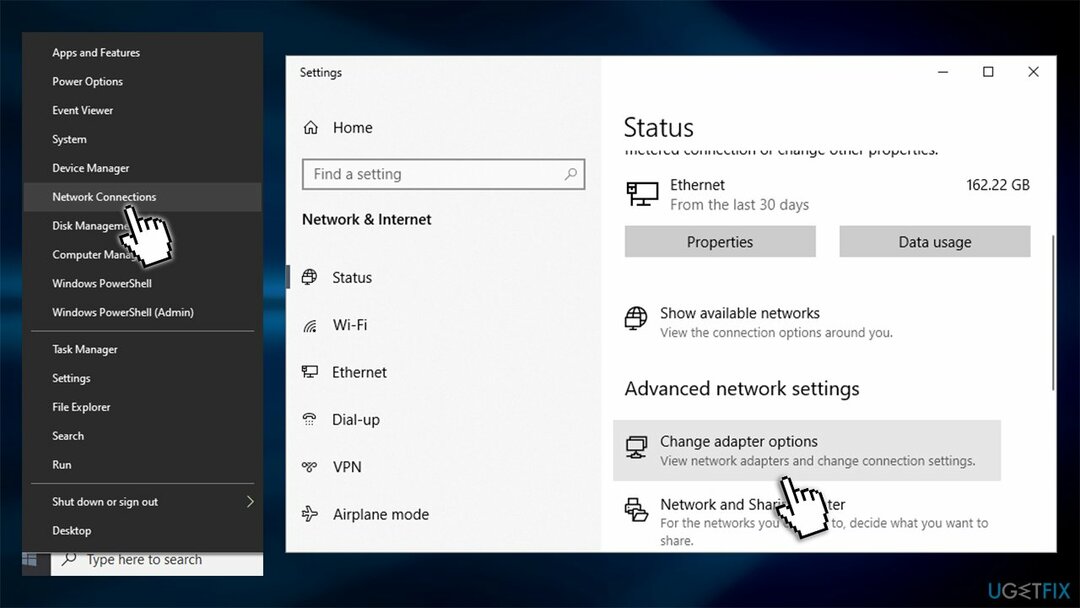
- अपने प्राथमिक कनेक्शन पर राइट-क्लिक करें और चुनें गुण।
- नई विंडो में, अचयनित के बगल में टिक इंटरनेट प्रोटोकॉल संस्करण 6 (टीसीपी/आईपीवी 6).
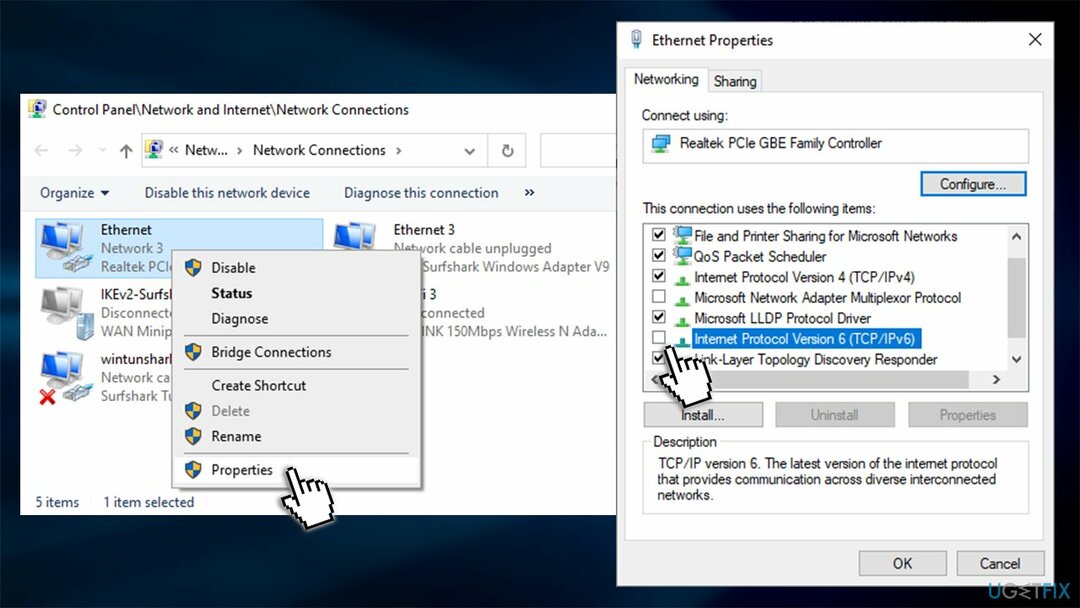
समाधान 2। Windows Store ऐप्स समस्या निवारक चलाएँ
क्षतिग्रस्त सिस्टम को ठीक करने के लिए, आपको का लाइसेंस प्राप्त संस्करण खरीदना होगा रीइमेज रीइमेज.
हो सकता है कि समस्यानिवारक आपकी समस्याओं को स्वचालित रूप से हल न कर पाएं, लेकिन वे सही दिशा में इंगित कर सकते हैं। इसलिए, आपको विंडोज स्टोर एप्स ट्रबलशूटर चलाना चाहिए:
- में टाइप करें समस्याओं का निवारण विंडोज़ में खोजें और दबाएं दर्ज।
- दाईं ओर, आपको सूचीबद्ध समस्यानिवारक देखना चाहिए। यदि आप क्लिक नहीं करते हैं अतिरिक्त समस्यानिवारक.
- नीचे स्क्रॉल करें और क्लिक करें विंडोज स्टोर एप्स.
- चुनते हैं समस्या निवारक चलाएँ और स्कैन समाप्त होने की प्रतीक्षा करें।
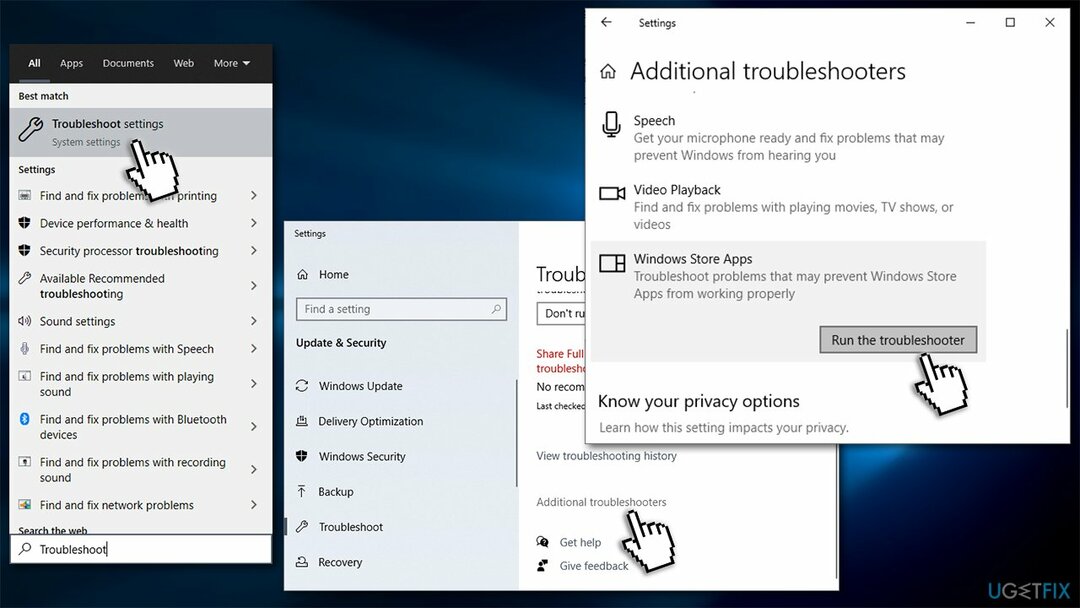
समाधान 3. Windows फ़ायरवॉल अक्षम करें
क्षतिग्रस्त सिस्टम को ठीक करने के लिए, आपको का लाइसेंस प्राप्त संस्करण खरीदना होगा रीइमेज रीइमेज.
- दबाएँ विंडोज़ कुंजी और टाइप करें विंडोज़ रक्षक।
- पर क्लिक करें विंडोज डिफेंडर सुरक्षा केंद्र विकल्प।
- पर क्लिक करें निजी (खोज योग्य) नेटवर्क संपर्क।
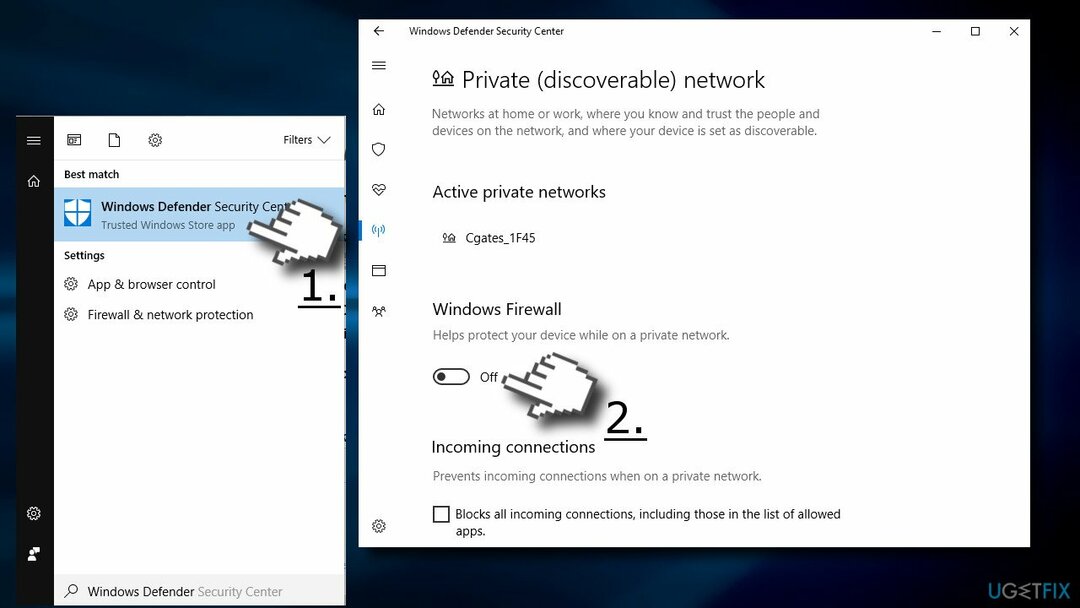
- टॉगल को इस पर स्लाइड करें बंद अंतर्गत विंडोज फ़ायरवॉल अनुभाग।
- अब वापस जाएं फ़ायरवॉल और नेटवर्क सुरक्षा और इसके साथ भी ऐसा ही करें सार्वजनिक (गैर-खोज योग्य) नेटवर्क।
समाधान 4. बैकग्राउंड इंटेलिजेंट ट्रांसफर सर्विस को अक्षम करें और C:\\Windows\\SoftwareDistribution की सामग्री को हटा दें
क्षतिग्रस्त सिस्टम को ठीक करने के लिए, आपको का लाइसेंस प्राप्त संस्करण खरीदना होगा रीइमेज रीइमेज.
- दबाएँ विंडोज कुंजी + आर, प्रकार services.msc, और दबाएं दर्ज।
- पाना पृष्ठभूमि चतुर अंतरण सेवा, उस पर राइट-क्लिक करें, और स्टॉप चुनें।
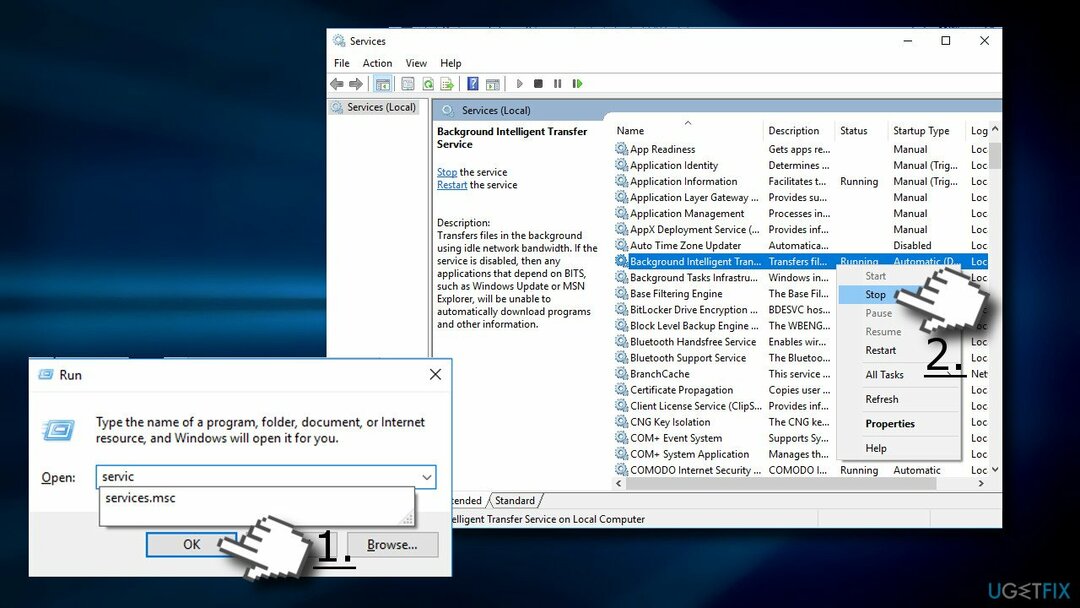
- फिर खोजें विंडोज़ अपडेट सेवा, उस पर राइट-क्लिक करें, और चुनें विराम।
- खुला हुआ विंडोज़ एक्सप्लोरर और नेविगेट करें सी:\\विंडोज\\सॉफ्टवेयर वितरण.
- इस फ़ोल्डर में संग्रहीत सभी सामग्री निकालें (महत्वपूर्ण: सुनिश्चित करें कि डाउनलोड तथा वितरण अनुकूलन फ़ाइलें सफलतापूर्वक हटा दी गई हैं)।
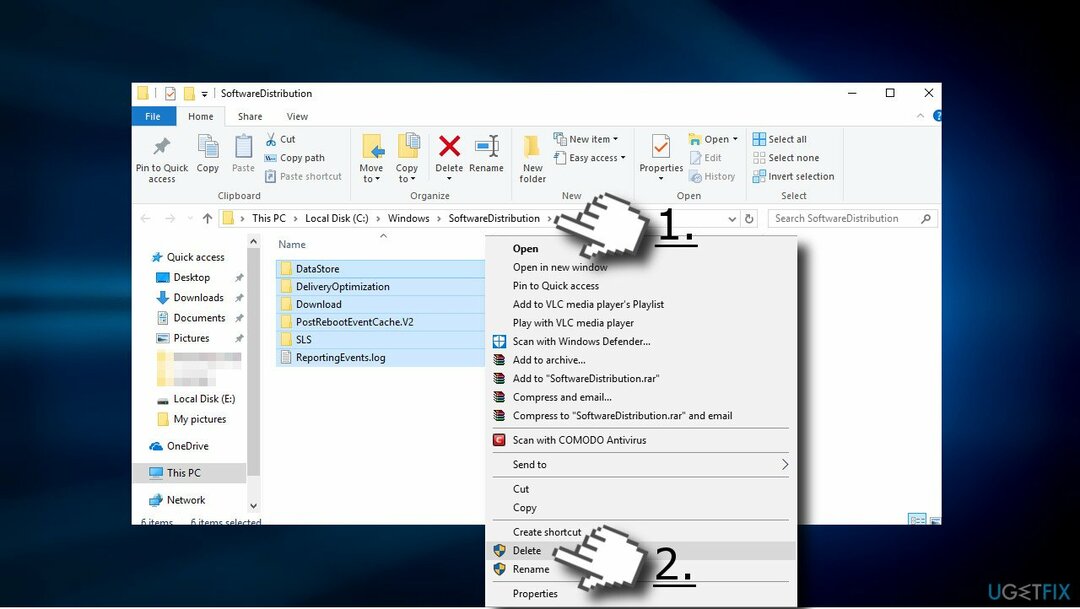
- सामग्री हटा दिए जाने के बाद, सक्षम करें पृष्ठभूमि चतुर अंतरण सेवा तथा पृष्ठभूमि चतुर अंतरण सेवा तथा विंडोज़ अपडेट सेवाएं।
समाधान 5. प्रॉक्सी कनेक्शन अक्षम करें
क्षतिग्रस्त सिस्टम को ठीक करने के लिए, आपको का लाइसेंस प्राप्त संस्करण खरीदना होगा रीइमेज रीइमेज.
- इंटरनेट एक्सप्लोरर खोलें।
- पर क्लिक करें गियर निशान खिड़की के दाहिने शीर्ष पर स्थित है।
- चुनना इंटरनेट विकल्प और खुला कनेक्शन टैब।
- के लिए मिला लैन सेटिंग्स, और पास के बॉक्स को चेक करें अपने LAN के लिए प्रॉक्सी सर्वर का उपयोग करें।
- खुला हुआ उन्नत टैब और सब कुछ हटा दें से शुरू होने वाले पतों के लिए प्रॉक्सी सर्वर का उपयोग न करें खेत।
- क्लिक ठीक है.
- अब विंडोज की पर राइट क्लिक करें और कमांड प्रॉम्प्ट (एडमिन) चुनें।
- निम्नलिखित आदेशों को प्रत्येक के बाद कॉपी और पेस्ट करें दर्ज:
netsh winhttp प्रॉक्सी रीसेट करें
नेट स्टॉप वूसर्व
नेट स्टार्ट वूसर्व
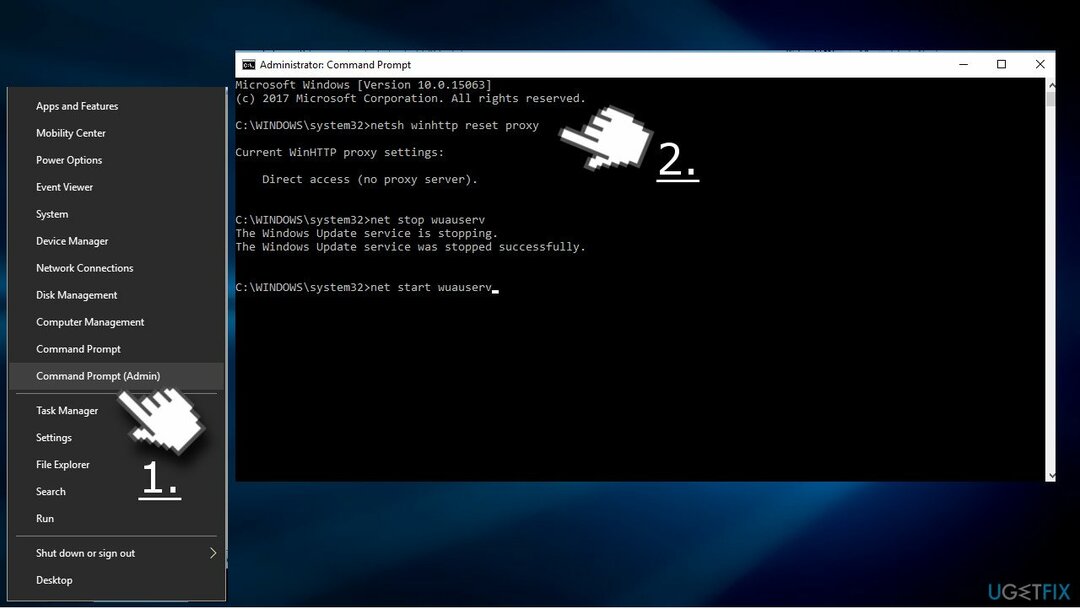
समाधान 6. विंडोज स्टोर कैश साफ़ करें
क्षतिग्रस्त सिस्टम को ठीक करने के लिए, आपको का लाइसेंस प्राप्त संस्करण खरीदना होगा रीइमेज रीइमेज.
- पर क्लिक करें विंडोज़ कुंजी और टाइप करें wsreset.
- पर क्लिक करें wsreset (रन कमांड) विकल्प और प्रतीक्षा करें।
- जब प्रक्रिया पूरी हो जाएगी, तो विंडोज स्टोर विंडो अपने आप खुल जाएगी।
समाधान 7. Windows Store कैश फ़ोल्डर का नाम बदलें
क्षतिग्रस्त सिस्टम को ठीक करने के लिए, आपको का लाइसेंस प्राप्त संस्करण खरीदना होगा रीइमेज रीइमेज.
- दबाएँ विंडोज की + आर, पेस्ट करें %localappdata%\\Packages\\Microsoft. WindowsStore_8wekyb3d8bbwe\\LocalState रन में कमांड करें, और ओके पर क्लिक करें।
- खोजें कैश फ़ोल्डर, और उस पर राइट-क्लिक करें, और चुनें नाम बदलें।
- इसे नाम दें कैशे.ओल्ड
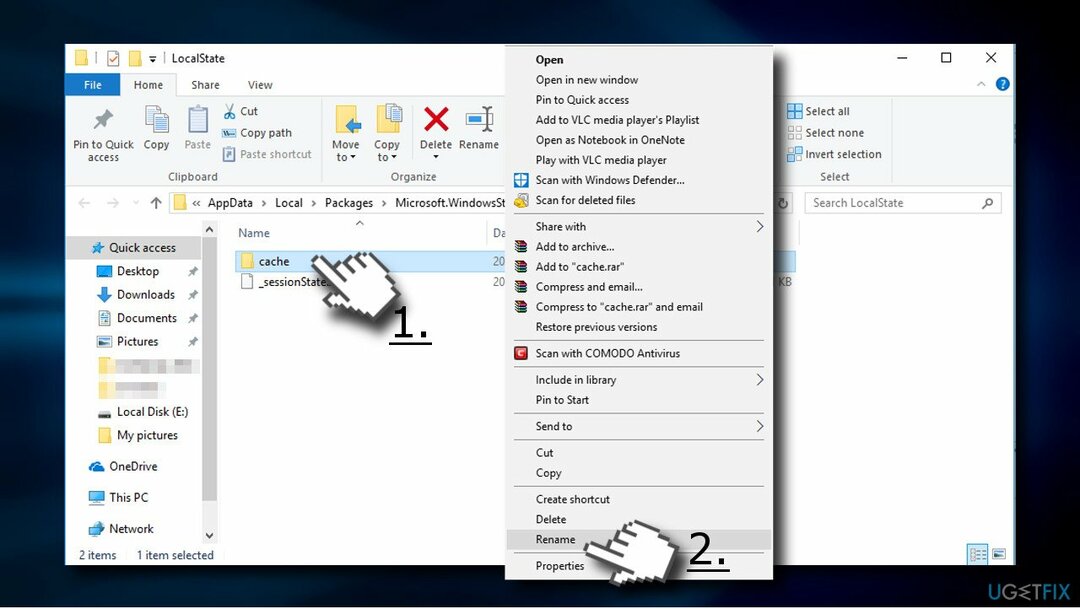
- अगर ऐसा फोल्डर लोकलस्टेट फोल्डर में नहीं है, तो खाली जगह पर राइट-क्लिक करें और चुनें नया -> फ़ोल्डर।
- नाम दें कैश और बंद करो फाइल ढूँढने वाला.
- अब दबाएं विंडोज की + आई और खुला अद्यतन और सुरक्षा अनुभाग।
- चुनते हैं समस्याओं का निवारण बाएँ फलक से और ढूँढें विंडोज स्टोर ऐप।
- इसे क्लिक करें और स्कैन चलाएं।
समाधान 8. DisableWindowsUpdateAccess मान को संशोधित करें
क्षतिग्रस्त सिस्टम को ठीक करने के लिए, आपको का लाइसेंस प्राप्त संस्करण खरीदना होगा रीइमेज रीइमेज.
- दबाएँ विंडोज कुंजी + आर, प्रकार regedit, और दबाएं दर्ज।
- पर नेविगेट करने के लिए बाएँ फलक का उपयोग करें HKEY_CURRENT_USER \\Software \\Microsoft \\Windows \\CurrentVersion \\Policies \\WindowsUpdate निर्देशिका।
- खोजें अक्षम करेंWindowsUpdateAccess REG_DWORD कुंजी और इसके मान को 1 से बदल दें 0.
- अंत में, कंप्यूटर को पुनरारंभ करें और जांचें कि क्या इससे मदद मिली है।
अपनी त्रुटियों को स्वचालित रूप से सुधारें
ugetfix.com टीम उपयोगकर्ताओं को उनकी त्रुटियों को दूर करने के लिए सर्वोत्तम समाधान खोजने में मदद करने के लिए अपना सर्वश्रेष्ठ प्रयास कर रही है। यदि आप मैन्युअल मरम्मत तकनीकों के साथ संघर्ष नहीं करना चाहते हैं, तो कृपया स्वचालित सॉफ़्टवेयर का उपयोग करें। सभी अनुशंसित उत्पादों का हमारे पेशेवरों द्वारा परीक्षण और अनुमोदन किया गया है। आप अपनी त्रुटि को ठीक करने के लिए जिन टूल का उपयोग कर सकते हैं, वे नीचे सूचीबद्ध हैं:
प्रस्ताव
अभी करो!
फिक्स डाउनलोड करेंख़ुशी
गारंटी
अभी करो!
फिक्स डाउनलोड करेंख़ुशी
गारंटी
यदि आप रीइमेज का उपयोग करके अपनी त्रुटि को ठीक करने में विफल रहे हैं, तो सहायता के लिए हमारी सहायता टीम से संपर्क करें। कृपया, हमें उन सभी विवरणों के बारे में बताएं जो आपको लगता है कि हमें आपकी समस्या के बारे में पता होना चाहिए।
यह पेटेंट मरम्मत प्रक्रिया 25 मिलियन घटकों के डेटाबेस का उपयोग करती है जो उपयोगकर्ता के कंप्यूटर पर किसी भी क्षतिग्रस्त या गुम फ़ाइल को प्रतिस्थापित कर सकती है।
क्षतिग्रस्त सिस्टम को ठीक करने के लिए, आपको का लाइसेंस प्राप्त संस्करण खरीदना होगा रीइमेज मैलवेयर हटाने का उपकरण।

जब बात आती है तो वीपीएन महत्वपूर्ण होता है उपयोगकर्ता गोपनीयता. कुकीज़ जैसे ऑनलाइन ट्रैकर्स का उपयोग न केवल सोशल मीडिया प्लेटफॉर्म और अन्य वेबसाइटों द्वारा किया जा सकता है बल्कि आपके इंटरनेट सेवा प्रदाता और सरकार द्वारा भी किया जा सकता है। यहां तक कि अगर आप अपने वेब ब्राउज़र के माध्यम से सबसे सुरक्षित सेटिंग्स लागू करते हैं, तब भी आपको उन ऐप्स के माध्यम से ट्रैक किया जा सकता है जो इंटरनेट से जुड़े हैं। इसके अलावा, कम कनेक्शन गति के कारण टोर जैसे गोपनीयता-केंद्रित ब्राउज़र इष्टतम विकल्प नहीं हैं। आपकी अंतिम गोपनीयता के लिए सबसे अच्छा समाधान है निजी इंटरनेट एक्सेस - गुमनाम रहें और ऑनलाइन सुरक्षित रहें।
डेटा रिकवरी सॉफ़्टवेयर उन विकल्पों में से एक है जो आपकी मदद कर सकता है अपनी फ़ाइलें पुनर्प्राप्त करें. एक बार जब आप किसी फ़ाइल को हटा देते हैं, तो यह पतली हवा में गायब नहीं होती है - यह आपके सिस्टम पर तब तक बनी रहती है जब तक इसके ऊपर कोई नया डेटा नहीं लिखा जाता है। डेटा रिकवरी प्रो पुनर्प्राप्ति सॉफ़्टवेयर है जो आपकी हार्ड ड्राइव के भीतर हटाई गई फ़ाइलों की कार्यशील प्रतियों के लिए खोजकर्ता है। टूल का उपयोग करके, आप मूल्यवान दस्तावेजों, स्कूल के काम, व्यक्तिगत चित्रों और अन्य महत्वपूर्ण फाइलों के नुकसान को रोक सकते हैं।